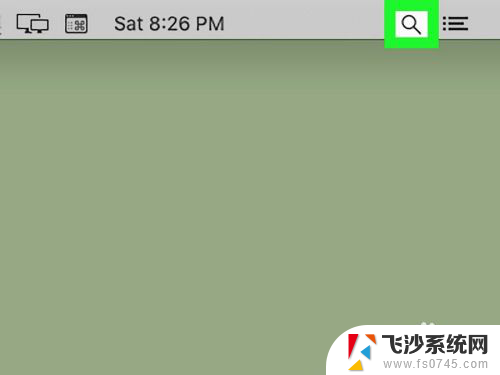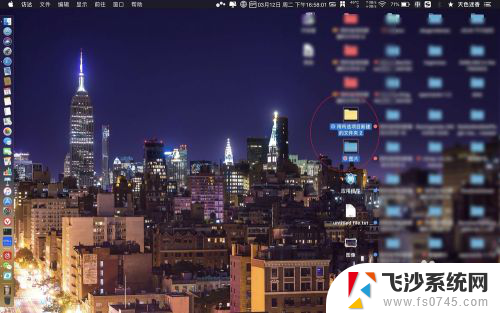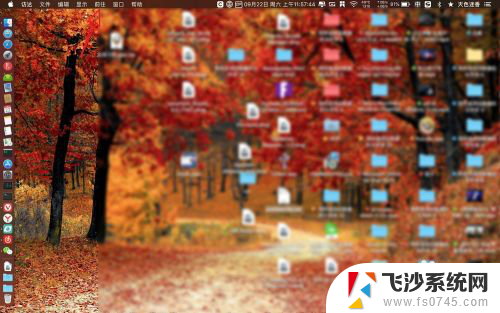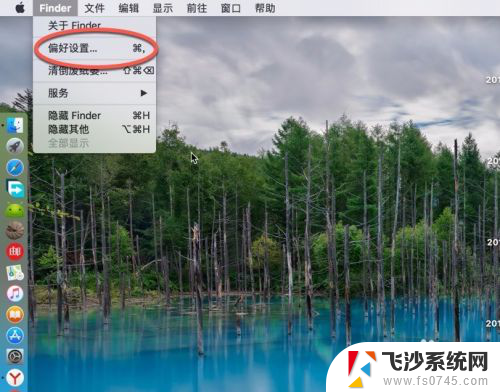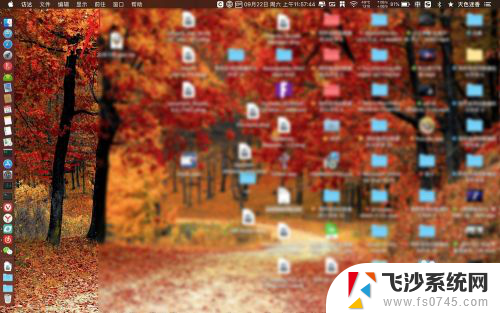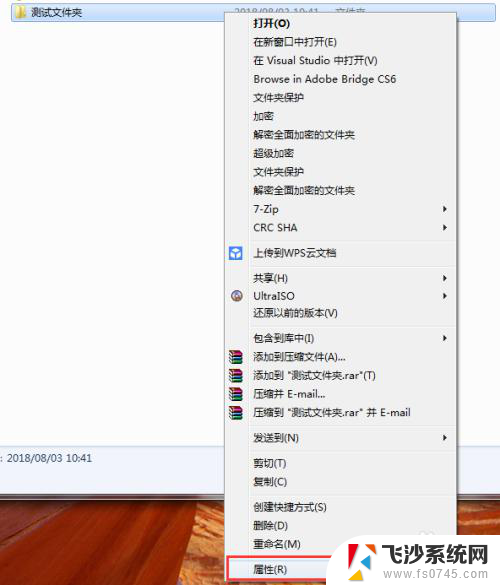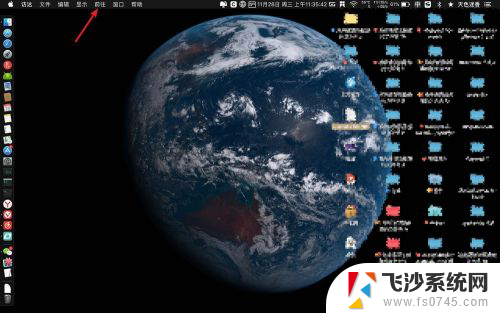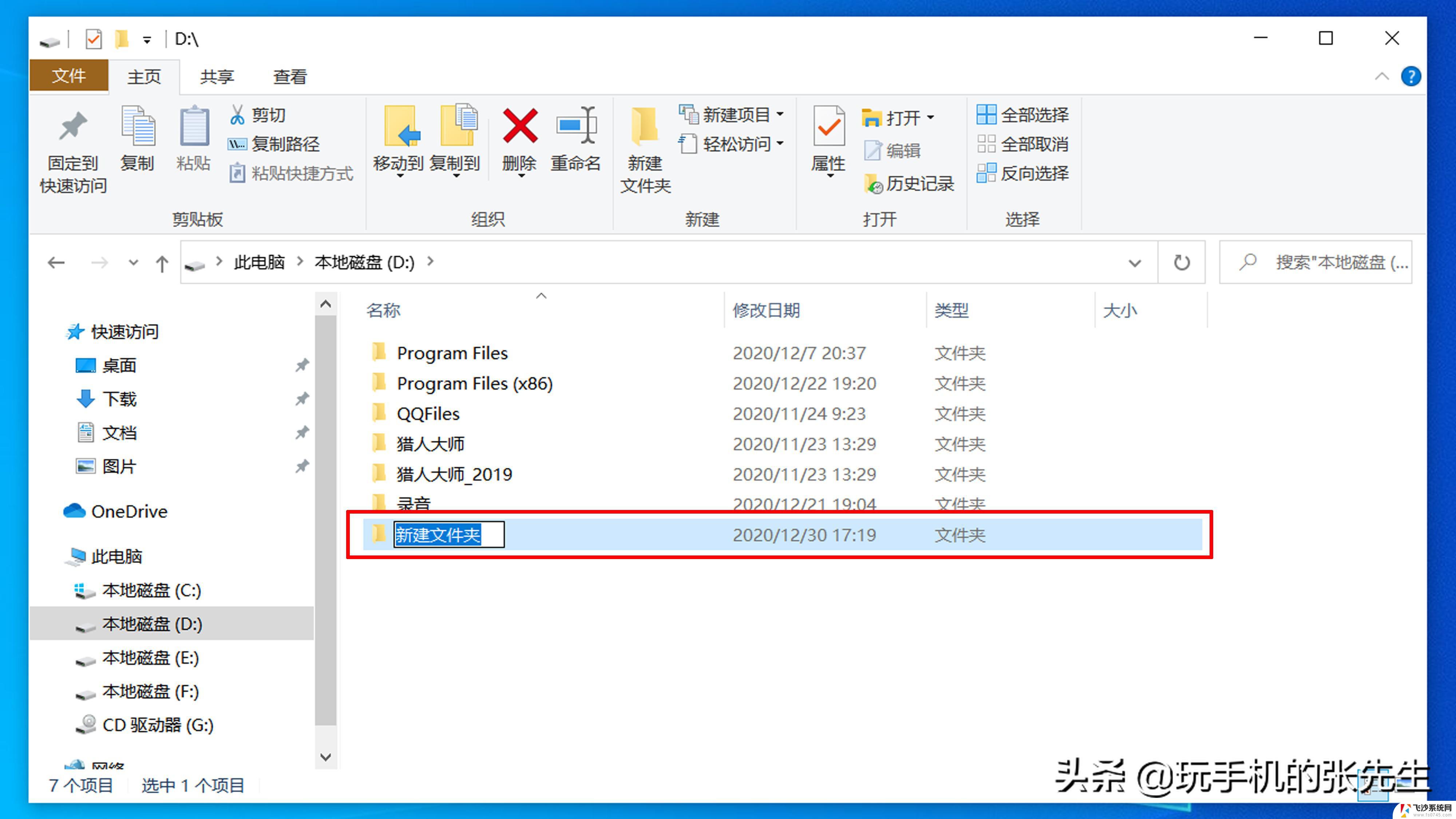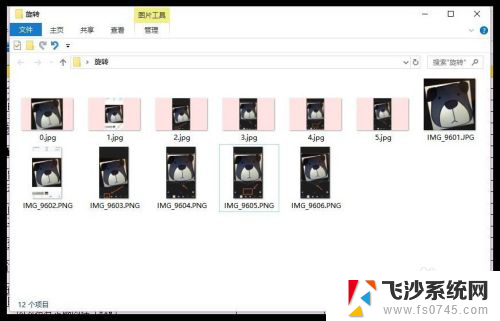mac如何打开应用程序文件夹 如何在Mac上浏览Applications文件夹
mac如何打开应用程序文件夹,在Mac电脑上,打开应用程序文件夹是一个常见的操作,无论是为了安装新的应用程序,还是为了查找已安装的应用程序,都需要找到应用程序文件夹。打开应用程序文件夹的方法非常简单,只需点击Dock栏上的Finder图标,在顶部菜单栏中选择前往,然后点击应用程序。这样一个包含所有已安装应用程序的文件夹就会打开。在应用程序文件夹中,您可以浏览各个应用程序,并对它们进行相应的操作,如启动、卸载等。您还可以将应用程序文件夹添加到Finder的侧边栏,以便更快地访问。通过这种简单的操作,您可以轻松地管理和浏览Mac电脑上的应用程序文件夹。
操作方法:
1.点击搜索按钮。它在屏幕的右上角。这将打开一个Spotlight搜索栏。
焦点搜索的默认键盘快捷键是⌘ Command+ Spacebar。
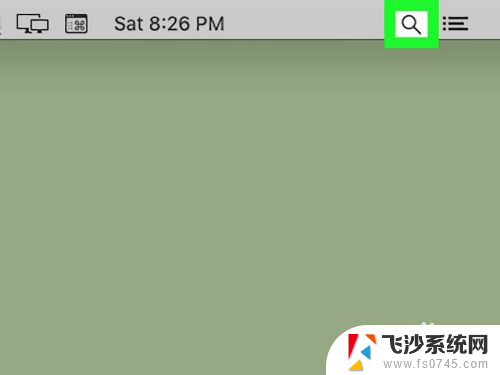
2.
在Spotlight搜索栏中输入“应用程序”。
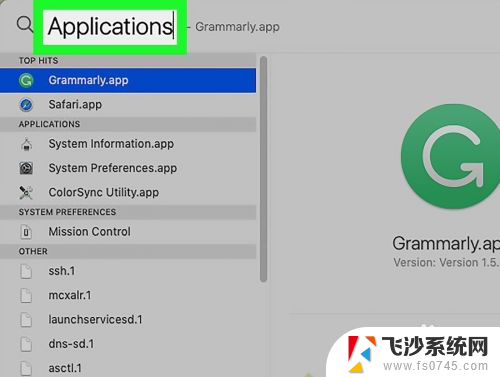
3.
向下滚动到“文件夹”部分,然后双击“应用程序”。这将打开您的应用程序文件夹。
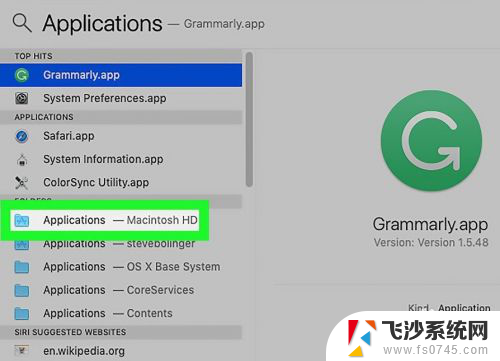
以上是如何在Mac上打开应用程序文件夹的全部内容,如果您有任何问题,请根据本文提供的方法进行操作,希望这篇文章能够帮助到您。